Die Bitdefender TrafficLight Browser-Erweiterung ist ein unverzichtbares Tool für Ihre Online-Sicherheit. Sie scannt die von Ihnen besuchten Seiten auf Malware und Phishing-Versuche, blockiert gefährliche Websites proaktiv und kennzeichnet potenziell schädliche Links direkt in Ihren Suchergebnissen. TrafficLight bietet somit eine wichtige zusätzliche Schutzschicht beim Surfen im Internet.
Bitdefender TrafficLight unterstützt die gängigsten Webbrowser:
- Safari
- Google Chrome
- Mozilla Firefox
Sobald Bitdefender Antivirus für Mac installiert ist, können Sie die folgenden Schritte ausführen, um Ihren Internetbrowser durch die Installation und Aktivierung der TrafficLight Browser-Erweiterung umfassend zu schützen. Dieser Leitfaden konzentriert sich insbesondere auf die reibungslose Integration von Bitdefender TrafficLight für Firefox, behandelt aber auch die anderen unterstützten Browser.
Bitdefender TrafficLight installieren
- Beginnen Sie damit, Bitdefender Antivirus für Mac zu öffnen. Um die Bitdefender Antivirus für Mac App zu starten:
- Klicken Sie auf das B-Symbol in der Menüleiste oben rechts auf Ihrem Bildschirm.
- Wählen Sie die Option Antivirus-Oberfläche öffnen.
- Klicken Sie anschließend auf Schutz auf der linken Seite der Bitdefender-Oberfläche.
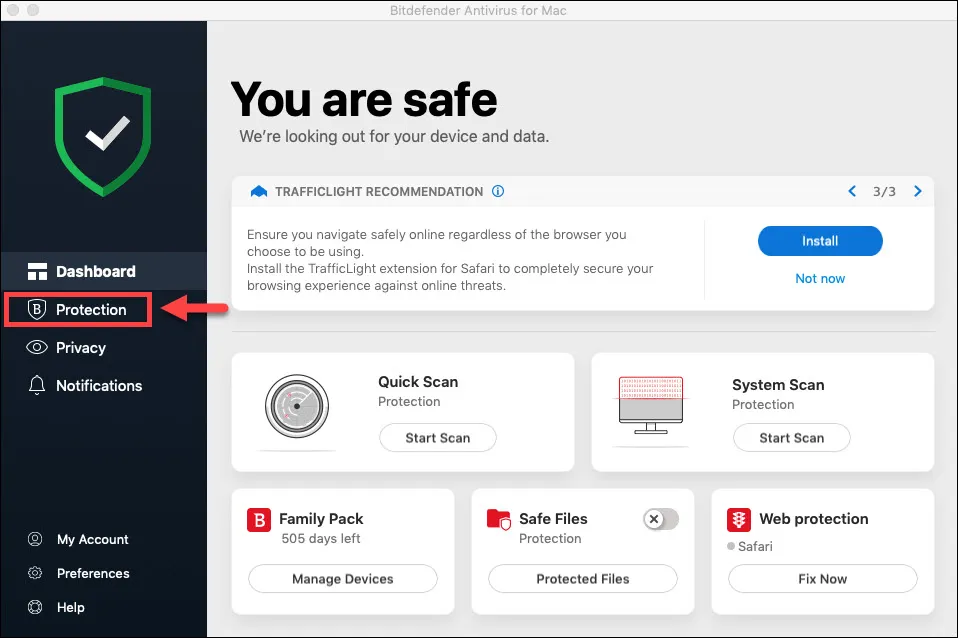 Screenshot der Bitdefender Antivirus für Mac Oberfläche, der den Reiter "Schutz" hervorhebt
Screenshot der Bitdefender Antivirus für Mac Oberfläche, der den Reiter "Schutz" hervorhebt
- Öffnen Sie den Tab Web-Schutz und klicken Sie neben Ihrem oder Ihren Webbrowser(n) – Safari, Chrome, Firefox – auf Erweiterung holen. Es werden nur die Namen der unterstützten Browser angezeigt, die derzeit auf Ihrem Mac installiert sind.
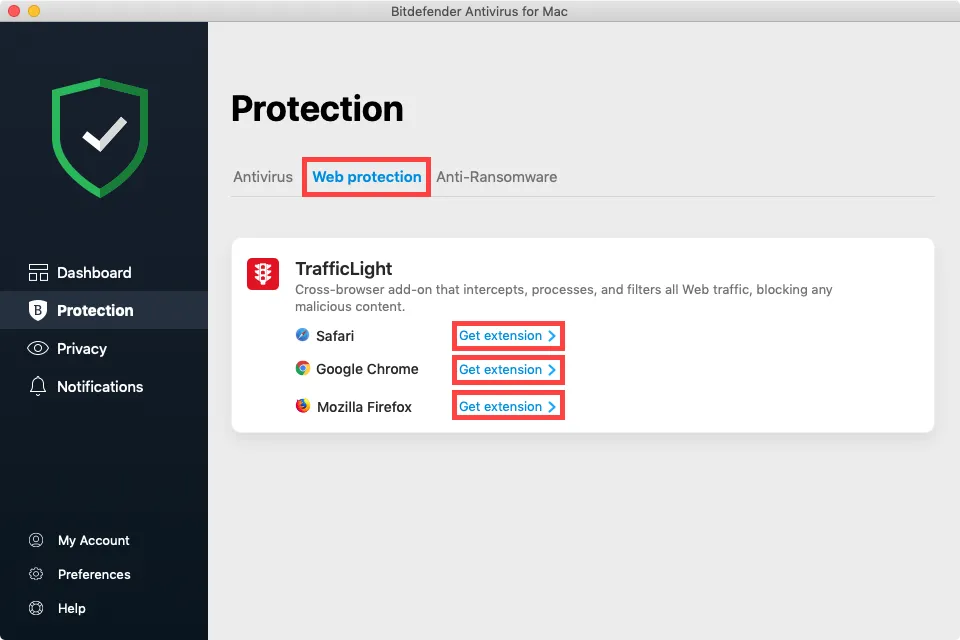 Screenshot des Bitdefender Web-Schutz-Fensters mit den Optionen "Erweiterung holen" für Safari, Chrome und Firefox zur Installation von TrafficLight
Screenshot des Bitdefender Web-Schutz-Fensters mit den Optionen "Erweiterung holen" für Safari, Chrome und Firefox zur Installation von TrafficLight
- Da sich der Installationsprozess ab diesem Punkt für jeden Browser unterscheidet, haben wir unten eine vollständige Anleitung zur Fortsetzung der TrafficLight-Installation bereitgestellt.
Für Safari
Je nach Ihrer macOS-Version gehen Sie wie folgt vor – Finden Sie heraus, welche macOS-Version Ihr Mac verwendet:
Auf macOS High Sierra 10.13 & neueren Versionen
- Nachdem Sie auf Erweiterung holen geklickt haben, öffnet sich das Safari-Erweiterungsfenster auf Ihrem Bildschirm.
- Aktivieren Sie einfach das Kontrollkästchen neben TrafficLight, um diese Erweiterung zu installieren und zu aktivieren.
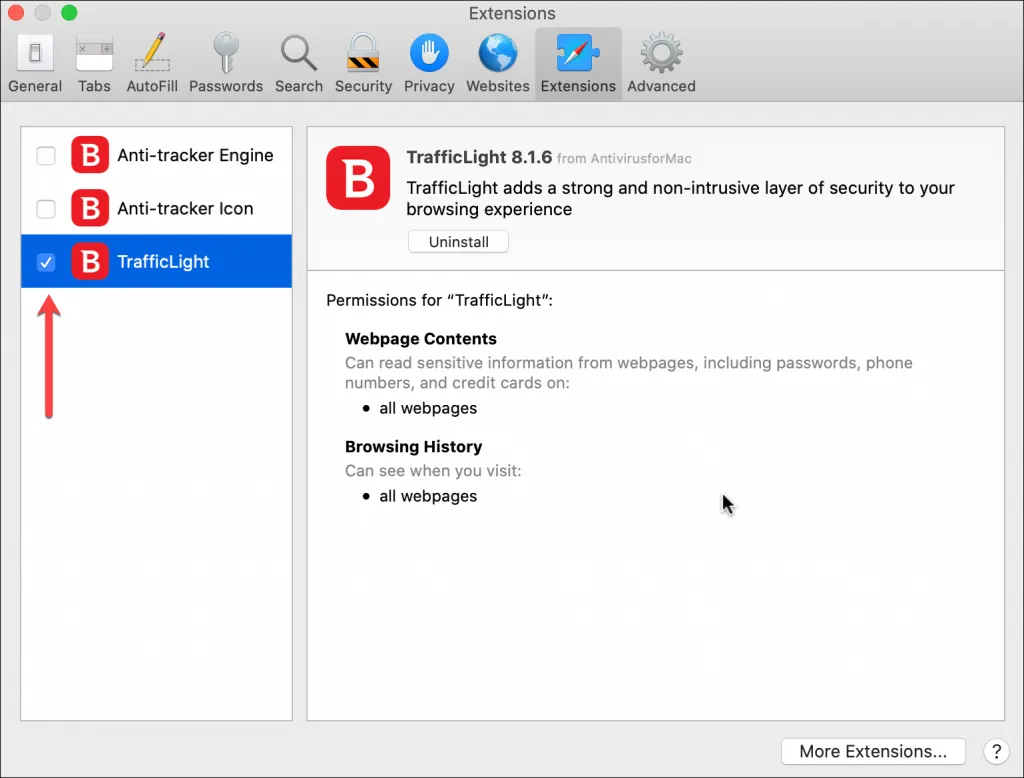 Safari Erweiterungsfenster auf macOS High Sierra und neuer, das die Aktivierung der TrafficLight-Erweiterung zeigt
Safari Erweiterungsfenster auf macOS High Sierra und neuer, das die Aktivierung der TrafficLight-Erweiterung zeigt
Auf macOS Sierra 10.12 & älteren Versionen
- Besuchen Sie https://download.bitdefender.com/mac/tll/safari/TrafficLight.safariextz in Safari.
- Eine Datei namens TrafficLight.safariextz wird in Ihrem Downloads-Ordner gespeichert.
- Doppelklicken Sie auf die gerade heruntergeladene Datei TrafficLight.safariextz und wählen Sie Aus Galerie installieren, um Bitdefender TrafficLight zu installieren.
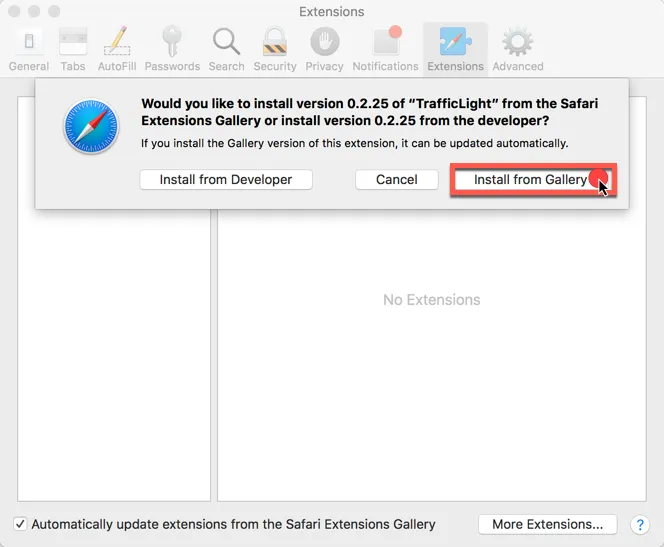 Installationsdialog für die Bitdefender TrafficLight Safari-Erweiterung aus der Galerie auf macOS Sierra und älteren Versionen
Installationsdialog für die Bitdefender TrafficLight Safari-Erweiterung aus der Galerie auf macOS Sierra und älteren Versionen
Sobald die TrafficLight-Erweiterung zu Safari hinzugefügt wurde, erscheint ihr Symbol (ein weißes Häkchen in einem Kreis) links neben Ihrer Adressleiste.
Für Chrome
- Nachdem Sie auf Erweiterung holen geklickt haben, öffnet sich die Bitdefender TrafficLight-Seite in Google Chrome. Klicken Sie auf die Schaltfläche Kostenloser Download.
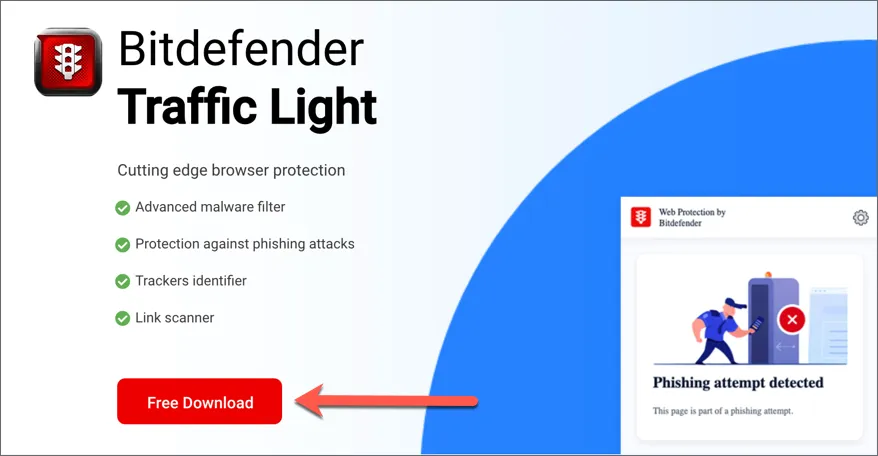 Bitdefender TrafficLight Download-Seite, die den "Kostenloser Download"-Button hervorhebt
Bitdefender TrafficLight Download-Seite, die den "Kostenloser Download"-Button hervorhebt
Sie werden zum Chrome Web Store weitergeleitet. Klicken Sie auf Zu Chrome hinzufügen, um TrafficLight zu installieren.
Klicken Sie dann im Overlay-Fenster auf die Schaltfläche Erweiterung hinzufügen, um die Installation abzuschließen.
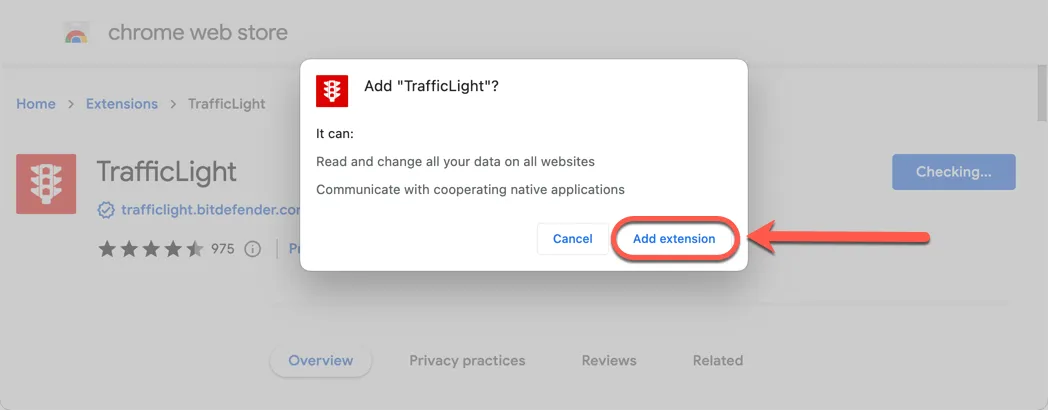 Google Chrome Pop-up zur Bestätigung des Hinzufügens der Bitdefender TrafficLight Erweiterung
Google Chrome Pop-up zur Bestätigung des Hinzufügens der Bitdefender TrafficLight Erweiterung
Sobald die TrafficLight-Erweiterung zu Chrome hinzugefügt wurde, erscheint ihr Symbol (ein weißes Häkchen in einem grünen Kreis) rechts neben Ihrer Adressleiste.
Für Firefox
- Nachdem Sie auf Erweiterung holen geklickt haben, öffnet sich die Bitdefender TrafficLight-Seite in Mozilla Firefox. Klicken Sie auf die Schaltfläche Kostenloser Download.
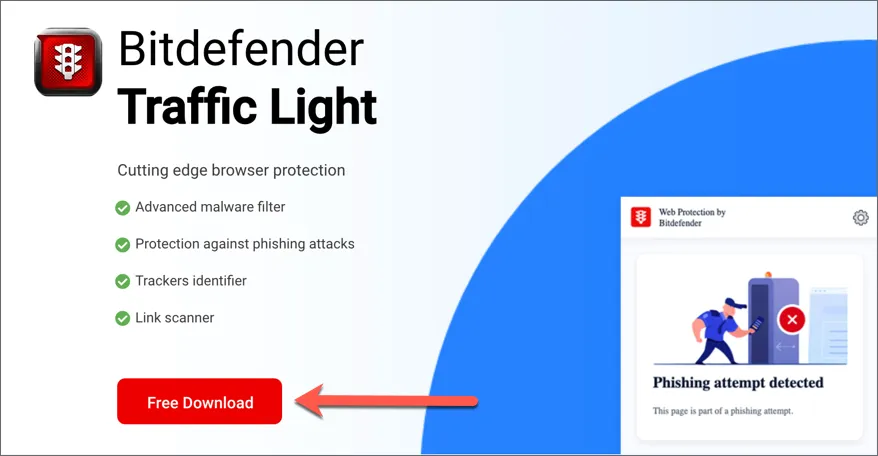 Bitdefender TrafficLight Download-Seite, die den "Kostenloser Download"-Button hervorhebt
Bitdefender TrafficLight Download-Seite, die den "Kostenloser Download"-Button hervorhebt
- Sie werden zur Firefox Add-ons Galerie weitergeleitet. Klicken Sie auf Zu Firefox hinzufügen, um TrafficLight zu installieren. Dies ist der entscheidende Schritt, um Bitdefender TrafficLight für Firefox einzurichten.
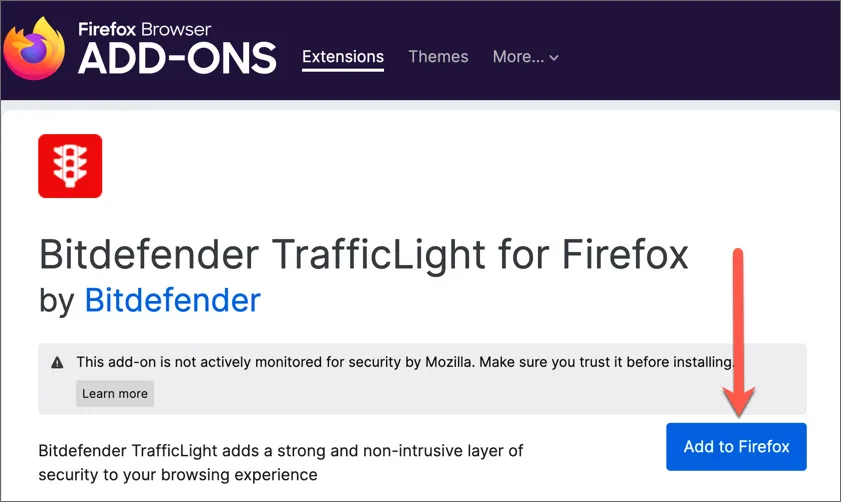 Firefox Add-ons Galerie-Seite für TrafficLight mit dem Button "Zu Firefox hinzufügen"
Firefox Add-ons Galerie-Seite für TrafficLight mit dem Button "Zu Firefox hinzufügen"
- Klicken Sie dann im Pop-up auf die Schaltfläche Hinzufügen, um die Installation abzuschließen.
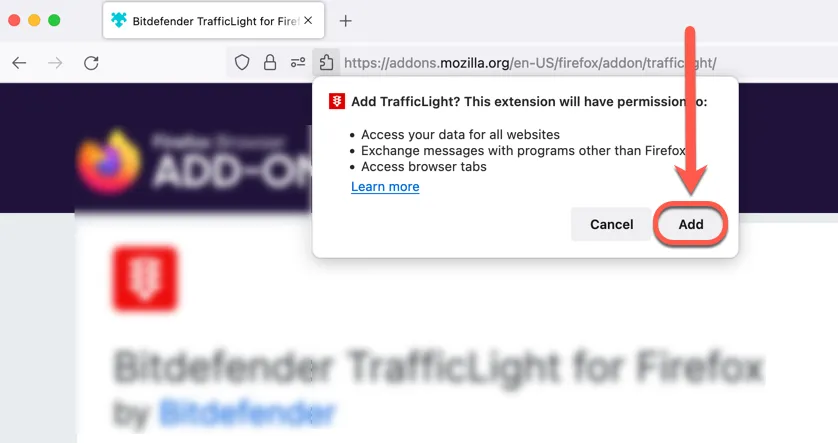 Mozilla Firefox Pop-up zur Bestätigung des Hinzufügens der Bitdefender TrafficLight Erweiterung
Mozilla Firefox Pop-up zur Bestätigung des Hinzufügens der Bitdefender TrafficLight Erweiterung
Sobald die TrafficLight-Erweiterung zu Firefox hinzugefügt wurde, erscheint ihr Symbol (ein weißes Häkchen in einem grünen Kreis) rechts neben Ihrer Adressleiste. Sie können nun sicher sein, dass Ihr Firefox-Browser durch Bitdefender TrafficLight geschützt ist.
Fehlerbehebung bei Installationsproblemen
Hier erfahren Sie, wie Sie Probleme beheben können, die bei der Installation von Bitdefender TrafficLight in Ihrem Webbrowser auftreten können:
- Die Schaltfläche “Kostenloser Download” funktioniert nicht oder leitet nicht zur Erweiterungsgalerie-Seite weiter.
- Eine Fehlermeldung wie “404” oder “Zu viele Weiterleitungen” wird angezeigt.
- Auf Safari werden Sie zur Erweiterungsgalerie weitergeleitet, aber es gibt keine Schaltfläche “Installieren”.
Safari (Fehlerbehebung)
Wenn Sie eines der oben beschriebenen Probleme oder eine ähnliche Situation auf macOS High Sierra 10.13 und neuer feststellen:
- Gehen Sie zum Apple Menü und wählen Sie Neustart, um Ihren Mac neu zu starten.
- Nachdem Ihr Mac neu gestartet wurde, klicken Sie erneut auf Erweiterung holen in Bitdefender Antivirus für Mac und aktivieren Sie dann TrafficLight aus dem Safari-Erweiterungs-Pop-up.
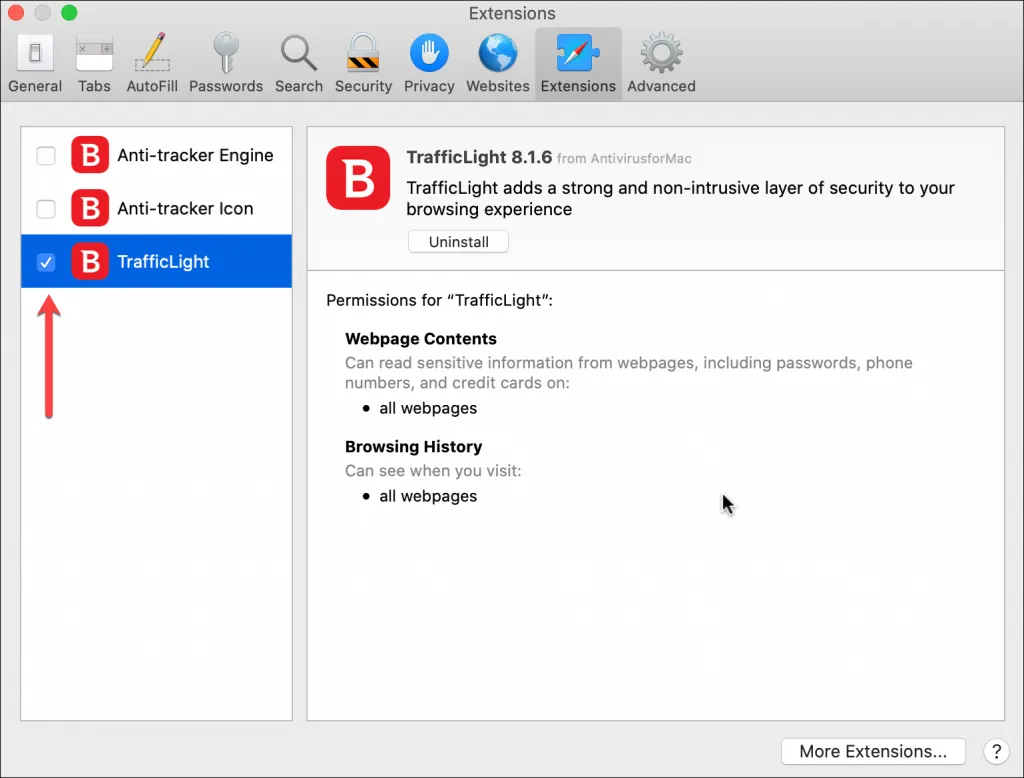 Safari Erweiterungsfenster auf macOS High Sierra und neuer, das die Aktivierung der TrafficLight-Erweiterung zeigt
Safari Erweiterungsfenster auf macOS High Sierra und neuer, das die Aktivierung der TrafficLight-Erweiterung zeigt
Sobald die TrafficLight-Erweiterung zu Safari hinzugefügt wurde, erscheint ihr Symbol (ein weißes Häkchen in einem Kreis) links neben Ihrer Adressleiste.
Chrome (Fehlerbehebung)
Wenn Sie eines der oben beschriebenen Probleme oder eine ähnliche Situation in Google Chrome feststellen, installieren Sie Bitdefender TrafficLight direkt aus dem Web Store:
- Öffnen Sie Google Chrome auf Ihrem Mac.
- Klicken Sie in der oberen Menüleiste auf Chrome und wählen Sie dann Über Google Chrome, um nach verfügbaren Updates zu suchen. Wenn Sie nicht die neueste Version haben, wird sie automatisch aktualisiert. Andernfalls wird angezeigt, dass der Browser auf dem neuesten Stand ist.
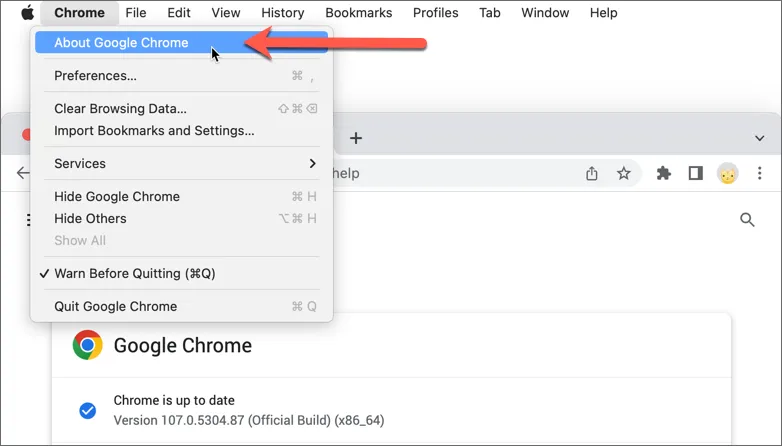 Google Chrome "Über Google Chrome"-Fenster, das den Browser-Update-Status anzeigt
Google Chrome "Über Google Chrome"-Fenster, das den Browser-Update-Status anzeigt
Kopieren Sie anschließend den folgenden Link in die Chrome-Adressleiste und drücken Sie ↵ Enter (Return) auf Ihrer Tastatur:
https://chrome.google.com/webstore/detail/trafficlight/cfnpidifppmenkapgihekkeednfoenal
Nachdem Sie den Link aufgerufen haben, klicken Sie auf Zu Chrome hinzufügen, um TrafficLight zu installieren.
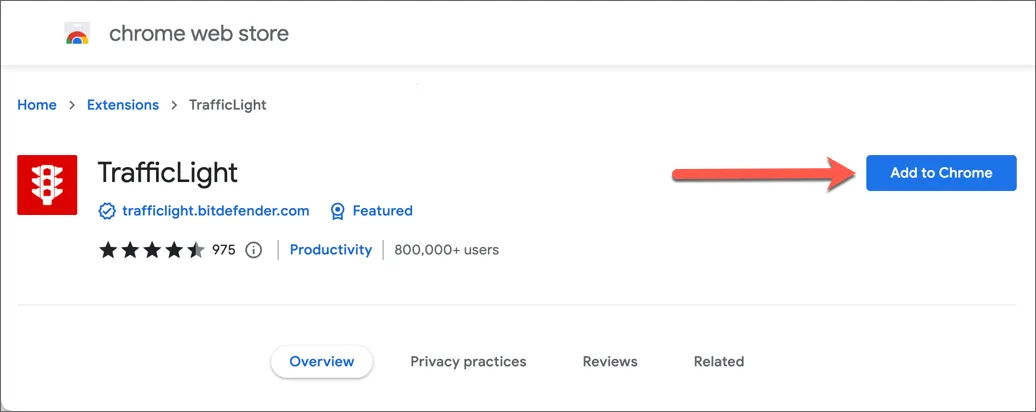 Google Chrome Web Store Seite für TrafficLight mit dem Button "Zu Chrome hinzufügen" zur direkten Installation
Google Chrome Web Store Seite für TrafficLight mit dem Button "Zu Chrome hinzufügen" zur direkten Installation
- Klicken Sie dann im Overlay-Fenster auf die Schaltfläche Erweiterung hinzufügen, um die Installation abzuschließen.
Sobald die TrafficLight-Erweiterung zu Chrome hinzugefügt wurde, erscheint ihr Symbol (ein weißes Häkchen in einem grünen Kreis) rechts neben Ihrer Adressleiste.
Firefox (Fehlerbehebung)
Wenn Sie eines der oben beschriebenen Probleme oder eine ähnliche Situation feststellen, installieren Sie Bitdefender TrafficLight für Firefox direkt aus der Browser-Add-ons-Galerie.
- Öffnen Sie Mozilla Firefox auf Ihrem Mac.
![]() Icon des Mozilla Firefox Browsers auf einem Mac Desktop
Icon des Mozilla Firefox Browsers auf einem Mac Desktop
- Klicken Sie in der oberen Menüleiste auf Firefox und wählen Sie dann Über Firefox. Die Updates werden automatisch installiert, wenn der Browser nicht auf dem neuesten Stand ist.
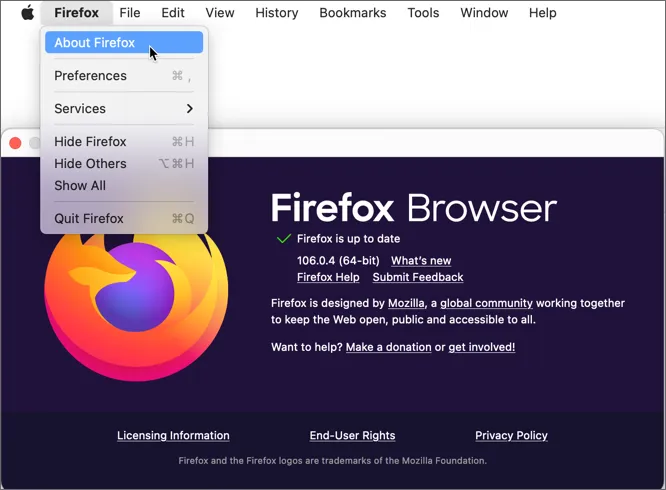 Mozilla Firefox "Über Firefox"-Fenster auf macOS, das den Browser-Update-Status anzeigt
Mozilla Firefox "Über Firefox"-Fenster auf macOS, das den Browser-Update-Status anzeigt
Kopieren Sie anschließend den folgenden Link in die Firefox-Adressleiste und drücken Sie ↵ Enter (Return) auf Ihrer Tastatur:
Nachdem Sie den Link aufgerufen haben, klicken Sie auf Zu Firefox hinzufügen, um TrafficLight zu installieren. Dies ist der direkte Weg, um Probleme bei der Installation von Bitdefender TrafficLight für Firefox zu umgehen.
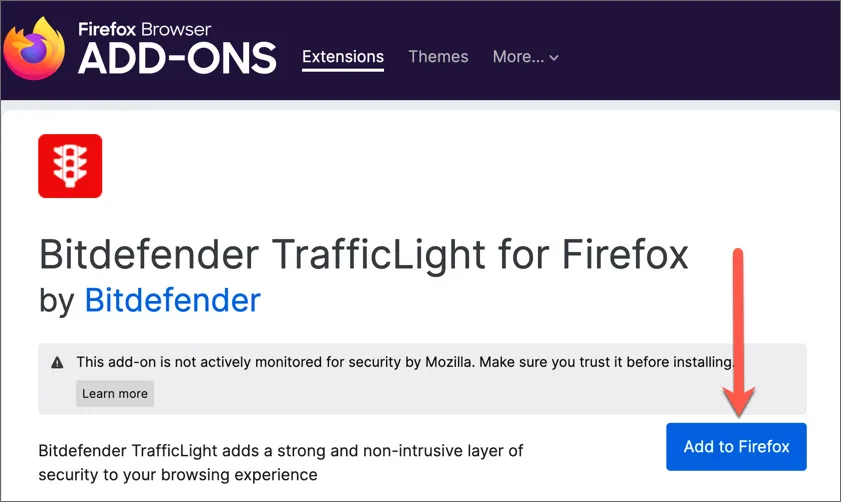 Firefox Add-ons Galerie-Seite für TrafficLight mit dem Button "Zu Firefox hinzufügen"
Firefox Add-ons Galerie-Seite für TrafficLight mit dem Button "Zu Firefox hinzufügen"
- Klicken Sie auf die Schaltfläche Hinzufügen, um die Installation abzuschließen, und schließen Sie dann Mozilla Firefox und öffnen Sie es erneut.
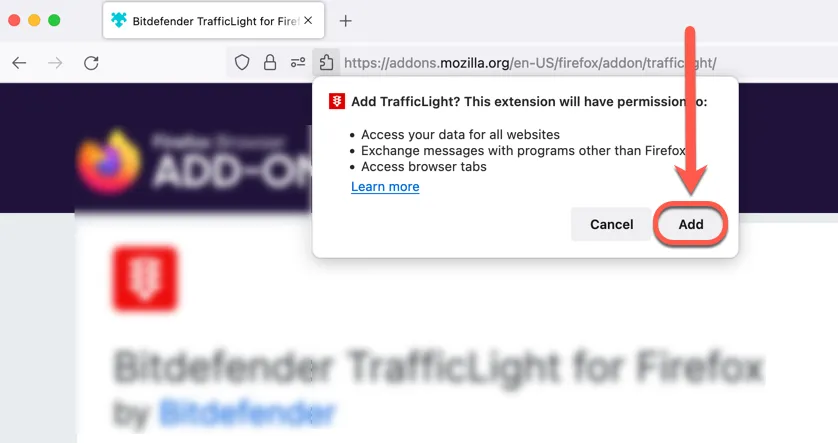 Mozilla Firefox Pop-up zur Bestätigung des Hinzufügens der Bitdefender TrafficLight Erweiterung
Mozilla Firefox Pop-up zur Bestätigung des Hinzufügens der Bitdefender TrafficLight Erweiterung
Sobald die TrafficLight-Erweiterung zu Firefox hinzugefügt wurde, erscheint ihr Symbol (ein weißes Häkchen in einem grünen Kreis) rechts neben Ihrer Adressleiste.
Nachdem Sie jeden der in diesem Leitfaden beschriebenen Schritte durchlaufen haben, können Sie, falls Sie Bitdefender TrafficLight immer noch nicht zu Ihrem Webbrowser hinzufügen können, unser Kundendienstteam kontaktieren und die folgenden Daten an Ihr Ticket anhängen:
- einen Screenshot des Fehlers, den Sie bei der Installation von TrafficLight sehen
- ein BDProfiler-Protokoll (nur wenn Bitdefender Antivirus für Mac installiert ist)
- Details zu anderen Browser-Erweiterungen und Sicherheitslösungen, die auf Ihrem Mac installiert sind, sowie Ihre Internetverbindung (falls eine Firewall oder ein Proxy aktiv ist usw.)
Die Installation von Bitdefender TrafficLight ist ein wichtiger Schritt, um Ihre Online-Erfahrung sicherer zu gestalten, insbesondere wenn Sie regelmäßig Firefox verwenden. Mit diesem Schutz können Sie beruhigt surfen, wissend, dass Bitdefender TrafficLight ständig wachsam ist, um Sie vor den neuesten Bedrohungen zu schützen.
